Cara Import Video ke VSDC Free Video editor
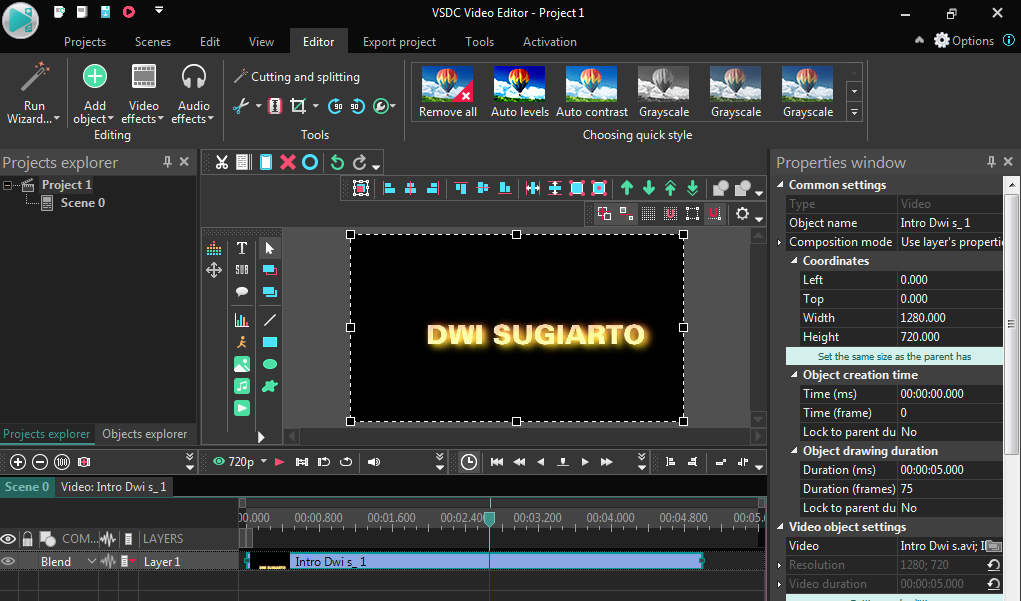
VSDC merupakan sebuah aplikasi video editor gratis dan ringan yang cukup bagus untuk mengedit video. Berguna sekali untuk para kreator YouTube terutama yang masih pemula. kelebihan vsdc video editor ini salah satunya adalah bisa diinstall dikomputer dengan spesifikasi yang rendah sekalipun.
Saya sudah membuktikan sendiri meski komputer saya prosesornya cuma Pentium 4 dan RAM nya cuma 2 GB tapi saya bisa lancar menggunakannya tanpa tersendat-sendat gambarnya. Ini tentunya akan membantu kreator video yang peralatannya masih seadanya.
Jika Anda baru menginstal mungkin akan bingung bagaimana cara import video ke VSDC? Wajar saja namanya juga baru memakai. Nah...biar memudahkan Anda pada kesempatan kali ini saya akan membagikan tutorial cara import video ke VSDC langkah demi langkah sehingga mudah dipahami untuk pemula.
Baca Juga : 10 Kelebihan VSDC Video Editor Pemula Wajib Tahu
Berikut ini adalah langkah-langkah cara import video ke VSDC selengkapnya :
1.Buka VSDC Dikomputer Anda
2.Klik New Project atau Blank Project
3.Pada Project Setting, Isi Project Title atau Judul Video, resolusi dan frame rate yang lainnya bisa disetting default Klik Finish
4.Setelah muncul Timeline VSDC Kilik menu Add Object Klik Video (Shift+V) atau Klik ikon video ditimeline. Lihat Gambar dibawah ini perhatikan yang saya lingkari.

5.Pilih file video dikomputer yang ingin diimport keVSDC.
6.Setelah itu muncul Object’s position setting silahkan pilih salah satu opsi:
-By Work Area
-From Cursor position
-To Cusor Position
-Whole Parent Duration
-From Scene Begin
_To Scen end
- From Manual position
-To Manual position
Kalau mau simpel klik from cursor position (default) atau video akan diletakkan sesuai dengan posisi cursor ditimeline.
7.Ulangi langkah diatas jika ingin mengimport video lebih dari satu
8.Setelah itu bisa mulai melakukan editing sesuai keinginan lalu diexport.
Jika Anda baru berlatih mungkin masih agak bingung tapi silahkan coba-coba terus sampai benar-benar paham sehingga lama-lama terbiasa menggunakan VSDC, Kan Gratis jadi bisa sepuasnya mencoba. Untuk hasil terbaik import video dengan resolusi HD keatas.
Selamat Mencoba!